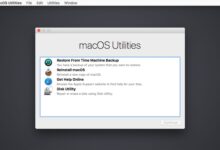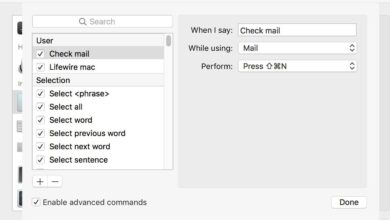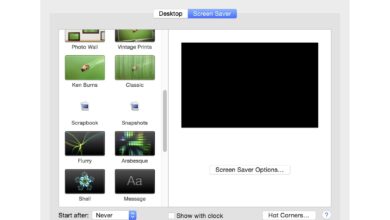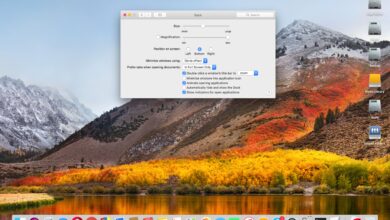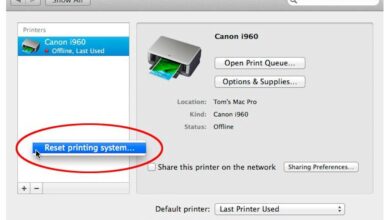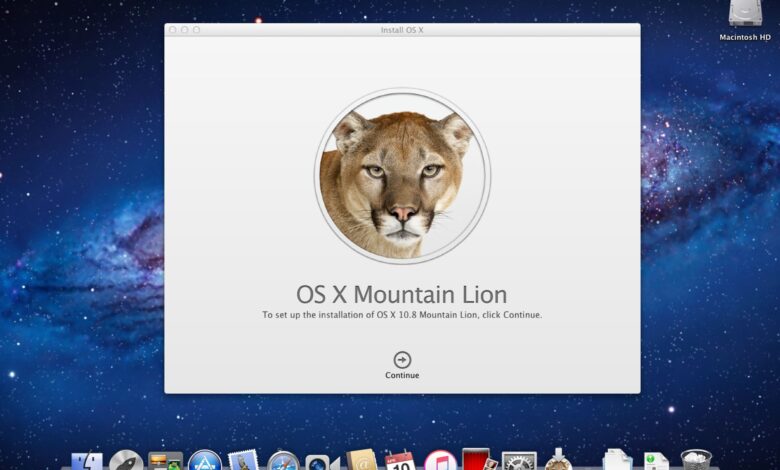
Comme OS X Mountain Lion est un logiciel téléchargeable, il ne comprend pas d’installateur physique sous la forme d’un DVD amorçable ou d’une clé USB. Pour certains utilisateurs de Mac, le fait d’avoir l’installateur OS X sur un support portable, comme un DVD ou une clé USB, est utile pour effectuer une installation propre sur un lecteur de démarrage.
Ce guide vous guide dans le processus de création d’un DVD d’installation du Mountain Lion sous OS X ou d’une clé USB.
Contenu
Ce dont vous avez besoin
Vous avez besoin soit d’un DVD double couche et d’un graveur, soit d’une clé USB. Le DVD double couche a deux couches, ce qui augmente l’espace d’enregistrement disponible à environ 8,5 Go. Le programme d’installation de Mountain Lion sous OS X est un peu trop grand pour tenir sur un DVD standard. Les DVD double couche sont disponibles partout où l’on vend des DVD standard. Si votre Mac n’est pas équipé d’un SuperDrive intégré, utilisez un graveur de DVD externe.
Vous pouvez également utiliser une clé USB d’au moins 5 Go comme support de démarrage. Des clés USB de 8 et 16 Go sont également disponibles.
Téléchargez une copie d’OS X Mountain Lion, que vous devez acheter sur l’Apple Store en ligne et télécharger sur le Mac App Store. Il est stocké dans le dossier Applications sur un Mac. Le fichier s’appelle Installer OS X Mountain Lion.
Créez la copie amorçable de l’installateur avant d’effectuer l’installation du lion de montagne. Le processus d’installation supprime les fichiers dont vous avez besoin pour faire la copie amorçable de l’installateur.
Localiser l’image d’installation du lion de montagne
L’image d’installation du lion des montagnes dont vous avez besoin pour créer le DVD amorçable ou la clé USB amorçable est contenue dans le Installer OS X Mountain Lion que vous avez téléchargé sur le Mac App Store.
Comme le fichier image est contenu dans le fichier téléchargé, copiez-le sur le bureau pour faciliter au maximum la création de l’image amorçable.
-
Ouvrez un Chercheur et aller à la fenêtre Demandes dossier (/Utilisateur/Demandes/).
-
Faites défiler la liste des fichiers et trouvez celui qui s’appelle Installer OS X Mountain Lion.
-
Cliquez avec le bouton droit de la souris sur l’icône Installer OS X Mountain Lion et sélectionnez Afficher le contenu du paquet.
-
Ouvrez le Contenu puis ouvrez le dossier SharedSupport dossier. Vous devriez voir un fichier nommé InstallerESD.dmg.
-
Cliquez avec le bouton droit de la souris sur l’icône InstallerESD.dmg puis sélectionnez Copier InstallESD.dmg.
-
Fermer le Chercheur et retourner au bureau.
-
Cliquez avec le bouton droit de la souris sur une zone vide du bureau, puis sélectionnez Coller l’article.
Coller l’élément sur le bureau prend du temps. Lorsque le processus se termine, vous disposez d’une copie du fichier InstallESD.dmg dont vous avez besoin pour créer des copies amorçables sur le bureau.
Graver un DVD amorçable de l’installateur OS X Mountain Lion
Une fois le fichier InstallESD.dmg de Mountain Lion copié sur le bureau, vous êtes prêt à graver un DVD amorçable de l’installateur.
-
Insérez un DVD vierge dans le lecteur optique du Mac.
-
Si un avis vous demande quoi faire avec le DVD vierge, sélectionnez Ignorer. Si le Mac est configuré pour lancer automatiquement une application liée aux DVD lorsque vous insérez un DVD, quittez cette application.
-
Lancer Utilitaire de disquequi est situé à Utilisateur/Applications/Utilitaires.
-
Sélectionnez Brûlersitué dans le coin supérieur droit de la Utilitaire de disque fenêtre.
-
Sélectionnez le InstallerESD.dmg que vous avez copié sur le bureau.
-
Sélectionnez Brûler.
-
Placez un DVD vierge dans le lecteur optique du Mac, puis sélectionnez Brûler pour créer un DVD bootable contenant OS X Mountain Lion.
-
Lorsque le processus de gravure est terminé, éjectez le DVD, ajoutez une étiquette et stockez le DVD dans un endroit sûr.
Copier l’installateur OS X Mountain Lion sur une clé USB amorçable
Si vous ne pouvez pas graver de DVD, utilisez une clé USB amorçable. Il n’est pas difficile de créer une copie amorçable de Mountain Lion sur une clé USB. Tout ce dont vous avez besoin est le fichier InstallESD.dmg que vous avez copié sur le bureau et la clé USB.
Avant de commencer, effacez et formatez la clé USB. Voici comment procéder :
-
Insérez la clé USB dans le port USB du Mac.
-
Lancer Utilitaire de disquequi est situé à /Applications/Utilitaires.
-
Dans le Utilitaire de disque faites défiler la liste des dispositifs dans le panneau de gauche et sélectionnez le dispositif flash USB. Il peut être répertorié avec plusieurs noms de volume. Ne sélectionnez pas un nom de volume. Sélectionnez plutôt le nom de niveau supérieur, qui est généralement le nom de l’appareil, par exemple 16 Go SanDisk Ultra.
-
Sélectionnez le Partition onglet.
-
De la Disposition des partitions menu déroulant, sélectionnez 1 Partition.
-
Sélectionnez Options.
-
Sélectionnez GUID Table de partition dans la liste des schémas de partage disponibles, puis sélectionnez OK. Toutes les données contenues dans la clé USB seront effacées.
-
Sélectionnez Postulez.
-
Disk Utility vous demande de confirmer que vous souhaitez partitionner le périphérique USB. Sélectionnez Partition.
Le périphérique USB est effacé et partitionné. Lorsque ce processus est terminé, la clé USB est prête pour que vous puissiez y copier le fichier InstallESD.dmg. Voici comment procéder :
-
Dans Utilitaire de disqueSélectionnez le dispositif de flash USB dans la liste des dispositifs. Ne sélectionnez pas le nom du volume, mais le nom du dispositif.
-
Sélectionnez le Restaurer onglet.
-
Faites glisser le InstallerESD.dmg de la liste des appareils à la Source champ. Il est situé près du fond du Utilitaire de disque liste des appareils. Vous devrez peut-être faire défiler la liste vers le bas pour la trouver.
-
Faites glisser le nom du volume du dispositif flash USB de la liste des dispositifs vers le Destination champ.
-
Certaines versions de Disk Utility peuvent inclure un Effacer la destination cochez la case. Si c’est le cas pour vous, cochez la case.
-
Sélectionnez Restaurer.
-
L’utilitaire de disque vous demande de confirmer que vous souhaitez effectuer une restauration, qui efface toutes les informations sur le disque de destination. Sélectionnez Effacer.
-
Si le Disk Utility vous demande votre mot de passe d’administrateur, fournissez les informations et sélectionnez OK.
Disk Utility copie les données InstallESD.dmg sur le périphérique flash USB. Lorsque le processus est terminé, vous disposez d’une copie amorçable de l’installateur OS X Mountain Lion prête à l’emploi.